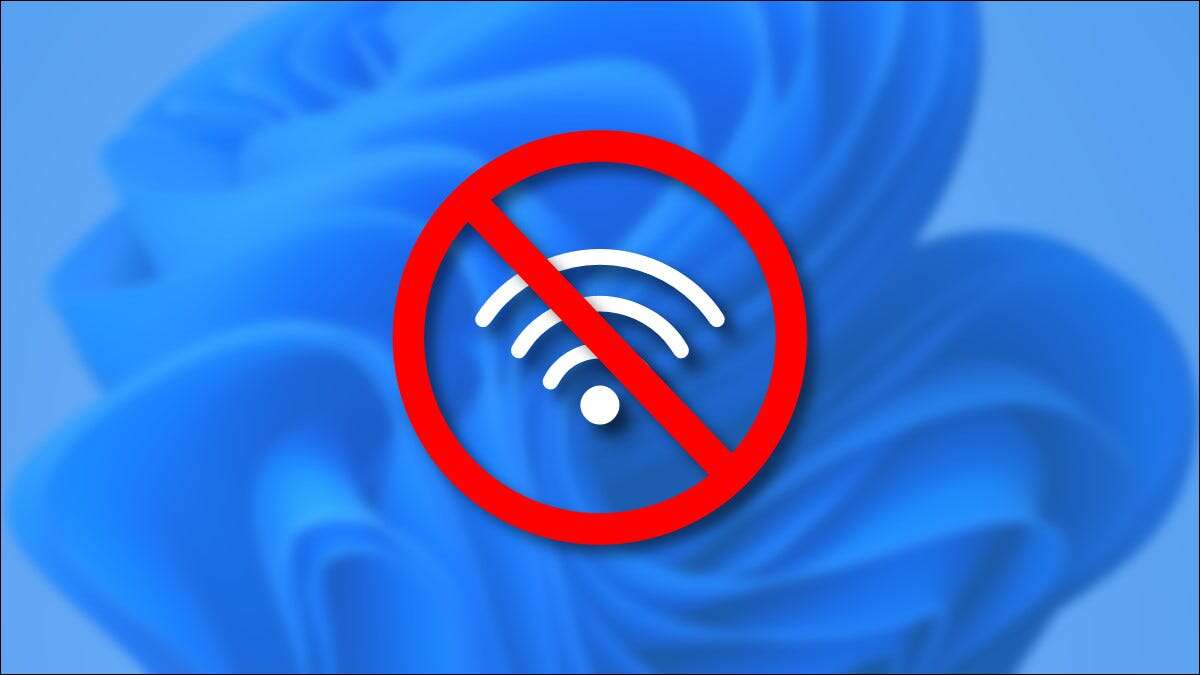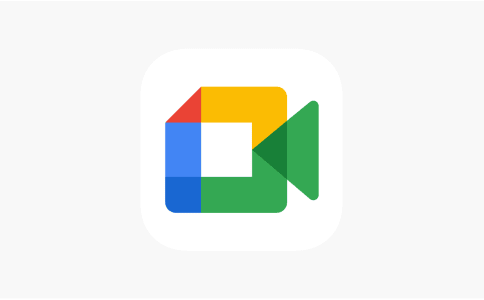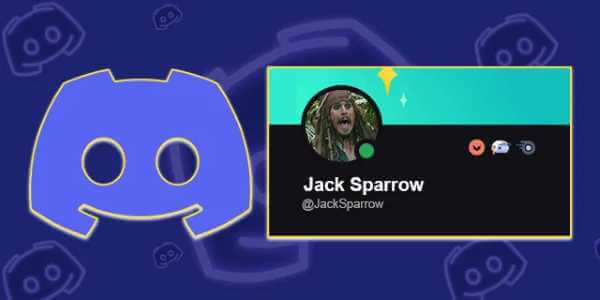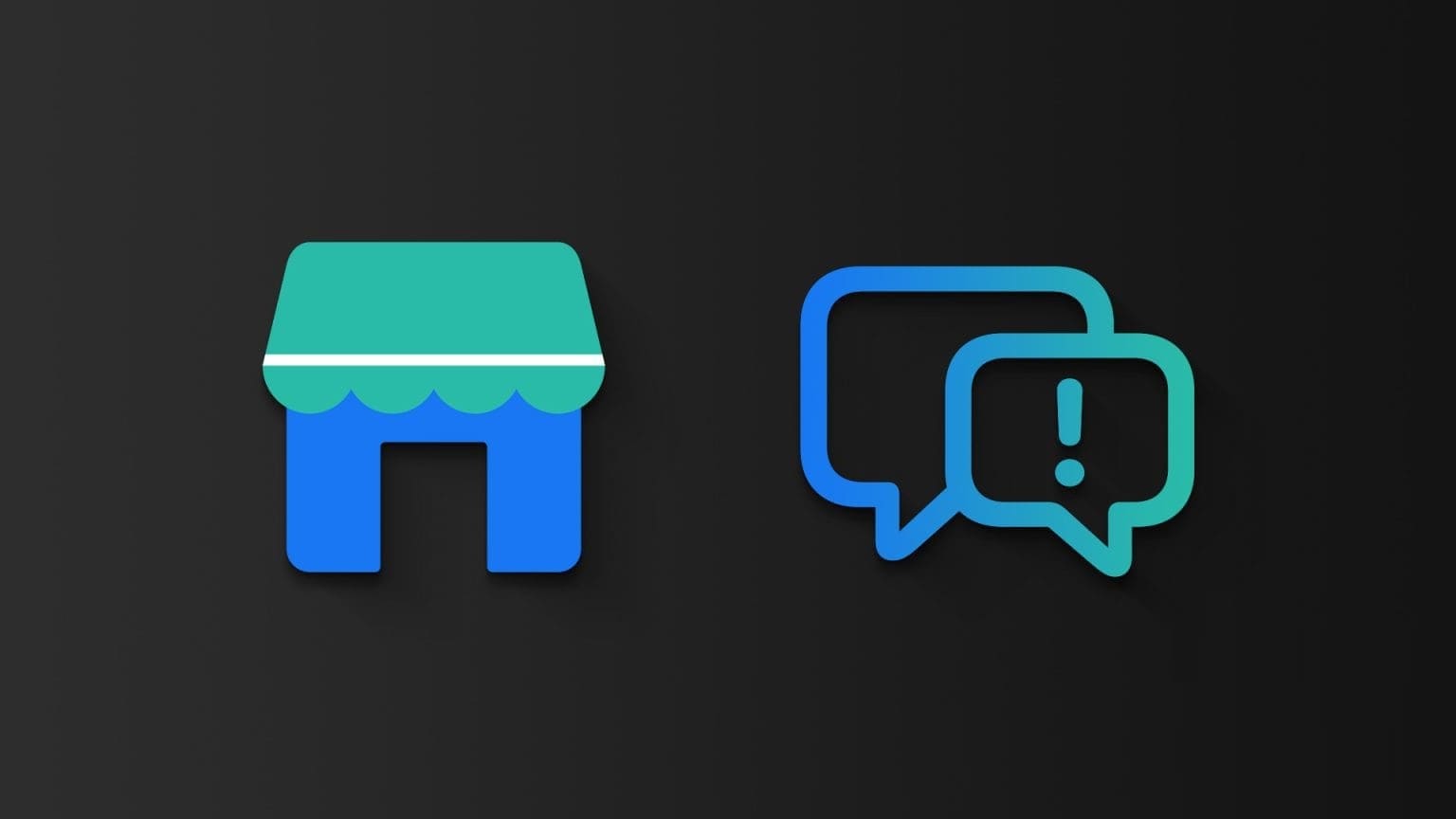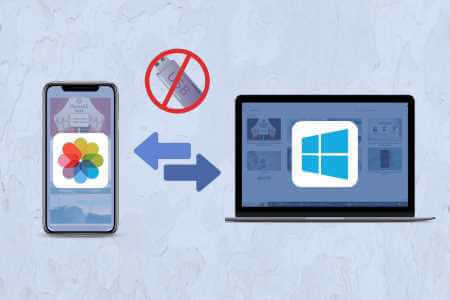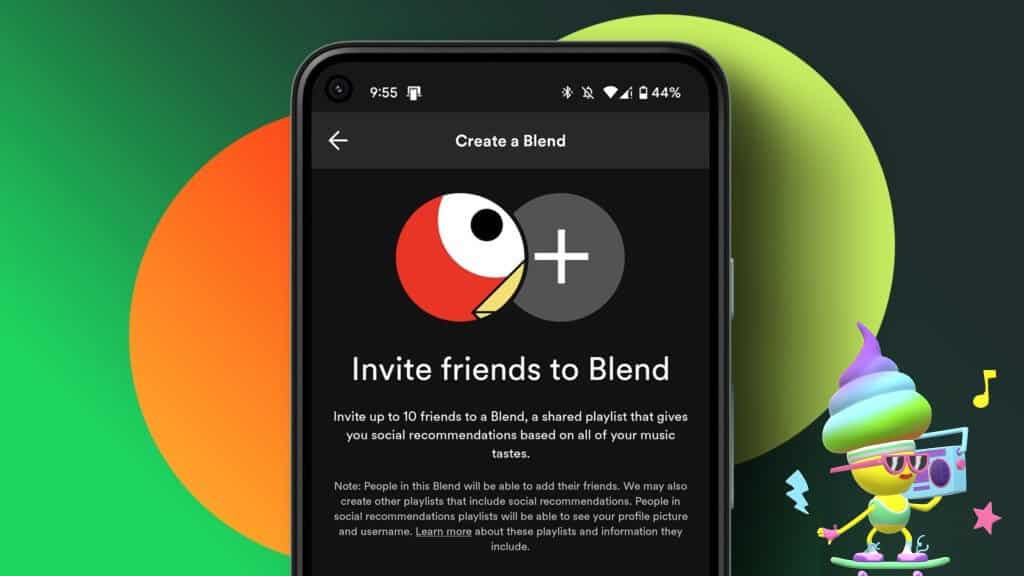Microsoft Word'de büyük bir belgeyle çalışıyorsanız, bir içindekiler tablosu eklemek iyi bir fikir olabilir. Bunu yapmak, belgenin içeriğinde daha hızlı gezinmenize yardımcı olur ve birleştirilmesi daha kolaydır. Bu eğitimde, hem masaüstü uygulamasında hem de web sürümünde Microsoft Word'de içindekiler tablosunu nasıl ekleyeceğinizi gösteriyoruz.
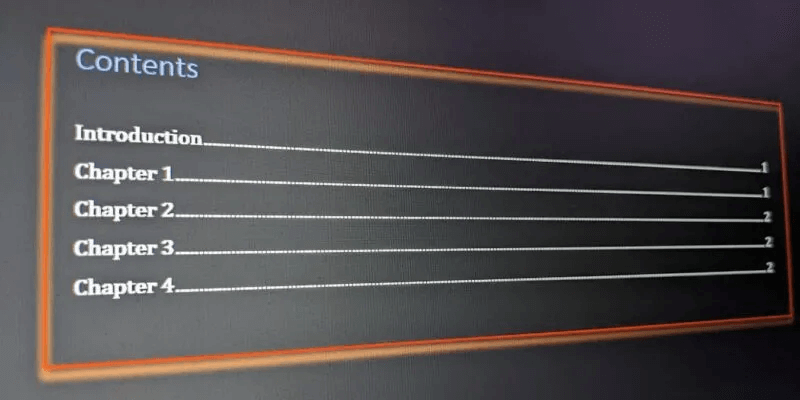
İpucu: Beni tanımak PDF'yi Microsoft Excel elektronik tablosuna dönüştürme.
Başlıklarınızı hazırlayın
Microsoft Word'de belgenize bir içindekiler tablosu (TOC) ekleyebilmeniz için metne bazı başlıklar eklemeniz gerekir. Bunu bölümlere ayırmak gibi düşünün. Bunu yaptıktan sonra, başlıkların adlarını ve isteğe bağlı olarak her bölümün başladığı sayfaları içeren bir içindekiler tablosu oluşturabileceksiniz.
- Web için Word kullanıyorsanız belgenizi açın ve belgenize bölüm başlıkları eklediğinizden emin olun.
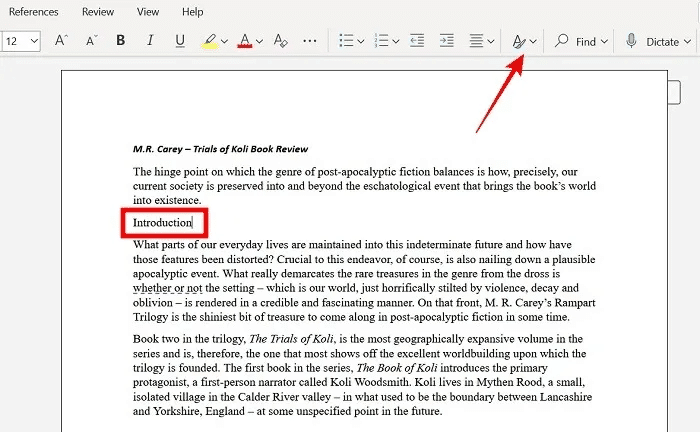
2. Eklediğiniz tüm karolara tıklayın ve ardından düğmesine basın. "desen" yukarıdaki listede.
3. “Başlık 1"Ya da"Başlık 2"Ya da"Başlık 3belgedeki tüm bölüm başlıkları için.
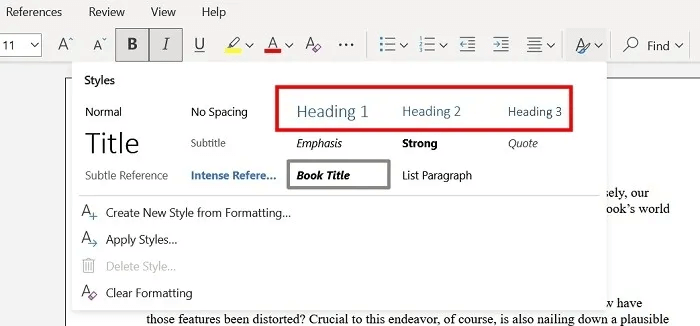
4. PC'de belgeyi düzenlemek için Word uygulamasını kullanıyorsanız, Seçenekler'i bulmalısınız. "desen" "Ana Sayfa” Kartına tıklayarak seçeneğinizi seçebilirsiniz.
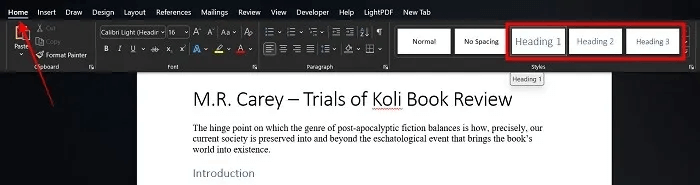
Web için Microsoft Word'de içindekiler tablosu nasıl eklenir
Tüm başlıklarınızı ekledikten sonra, içindekiler tablonuzu eklemek için aşağıdaki adımları izleyin:
- İmlecinizin içindekiler tablosunu belgenize eklemek istediğiniz yerde olduğundan emin olun.
- Adresine git "inceleyen" şerit menüsünde.
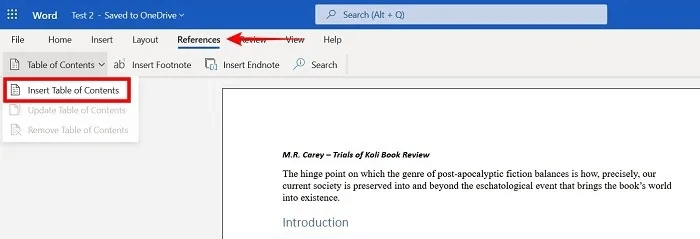
3. “İçindekiler -> İçindekiler Tablosu Ekle".
4. İçindekiler tablosu eklenecektir. Web'de, içindekiler tablosunun yazı tipini belgedeki yazı tipiyle eşleşecek şekilde değiştirmenin işe yaramadığını unutmayın. Ek özelleştirme seçenekleri de oldukça sınırlıdır.
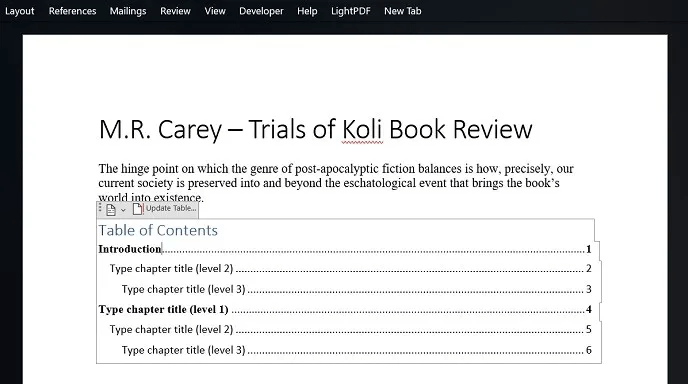
Web için Microsoft Word'de bir içindekiler tablosu nasıl güncelleştirilir veya silinir
Belgenize daha fazla metin eklerseniz ve ardından değişiklikleri yansıtmak için içindekiler tablosunu değiştirmeniz gerekirse ne olur? Web için Word'de kolayca güncelleştirebilirsiniz.
- Belgenize yeni başlıklar ekleyin veya mevcut başlıkları ihtiyaçlarınıza göre değiştirin
- Üzerinde gezdirmek İçindekiler.
- Bir seçeneği tıklayın "Güncelleme".
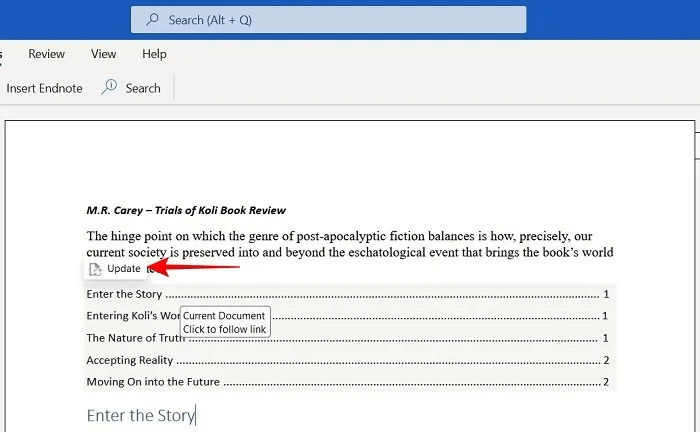
4. Alternatif olarak, içindekiler tablosunu seçmek için sağ tıklayın ve ardından şuraya gidin: Referanslar -> İçindekiler -> İçindekileri güncelle."
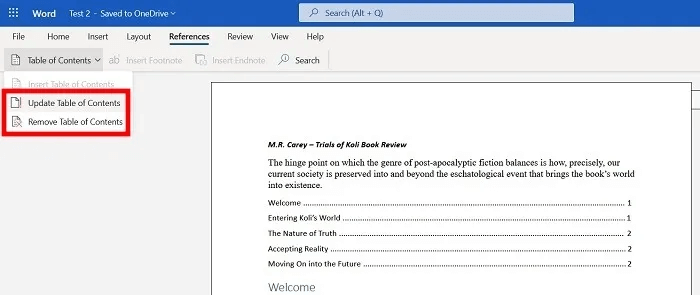
5. Aynı menüden “İçindekiler tablosunu kaldır".
Microsoft Word masaüstünde bir içindekiler tablosu nasıl eklenir
Word masaüstü uygulamasıyla, içindekiler tablonuz söz konusu olduğunda ek seçenekler elde edersiniz. Bu özellikler Word'ün eski sürümlerinde bulunmayabilir, ancak bu makalenin amaçları doğrultusunda Microsoft Word Professional 2021 kullanıyoruz.
- taşındığında "inceleyen -> İçindekiler” , içindekiler tablosu oluşturmak için çeşitli seçenekler göreceksiniz. değişkenler var "otomatik masa" , bu en basit çözümdür.
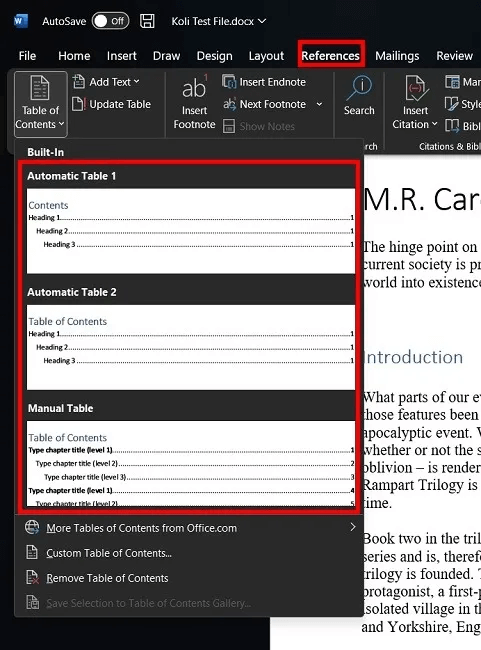
2. Ancak, bir seçeneğiniz de var "Manuel program". Bunu seçerseniz, başlıkları şu yolla eklemeniz gerekmez: "desen". Bölümleriniz için başlık olarak normal biçimlendirilmiş metin kullanabilirsiniz.
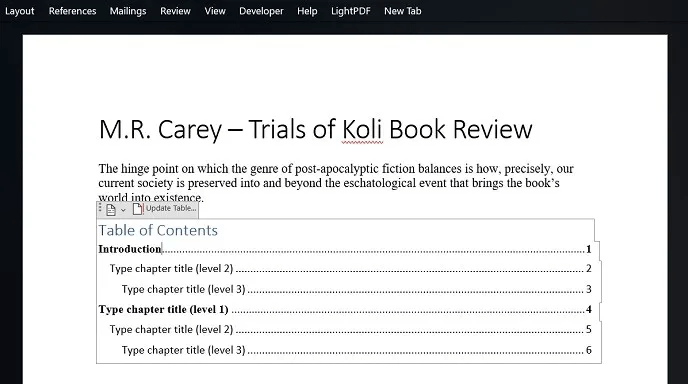
Masaüstü için Microsoft Word'de içindekiler tablonuzu nasıl özelleştirebilirsiniz?
PC için Word'de, içindekiler tablonuzun görünümünü çeşitli şekillerde özelleştirebilirsiniz.
- Adresine git "Referanslar -> İçindekiler -> Özel İçindekiler" Ve kontrol et Seçenekler.
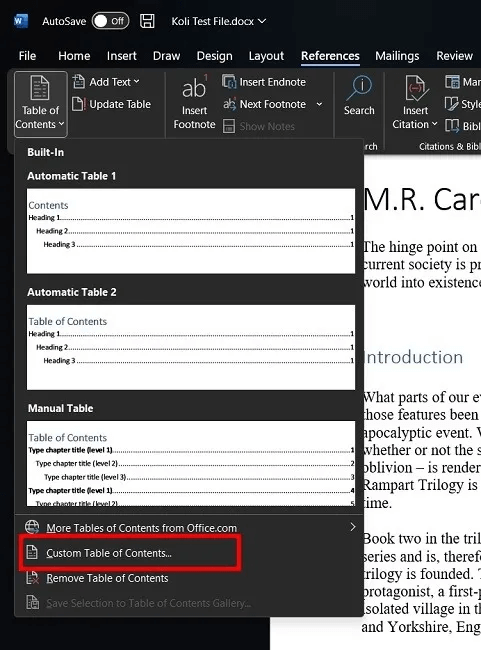
2. Örneğin, sayfa numaraları yerine köprüler kullanmayı veya farklı sekme stilleri kullanmayı seçebilirsiniz.
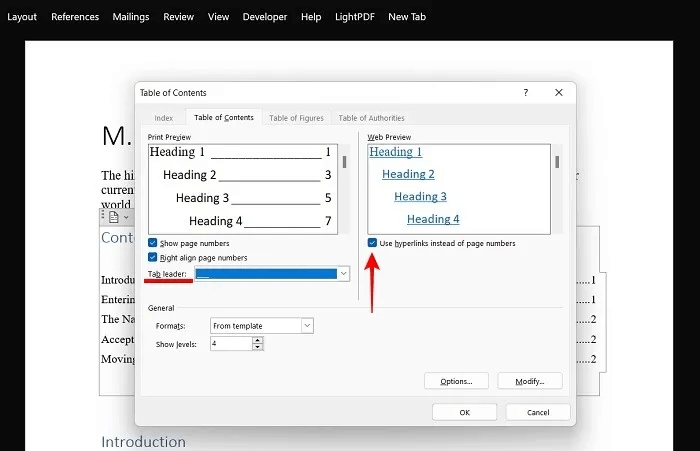
3. En önemlisi, üzerine tıklayarak başlıkların görünümünü özelleştirebilirsiniz. "Değişiklik".
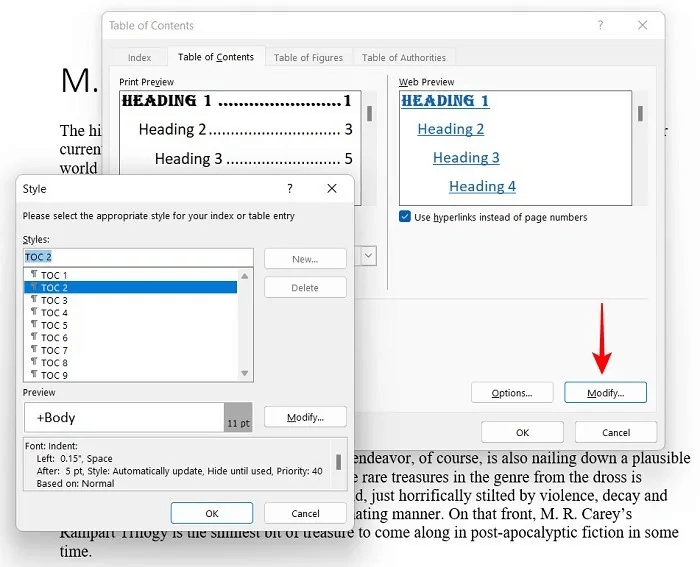
4. Seçin İçindekiler listeden ve özelleştirin görünüşü , Dahil renk ve yazı tipi.
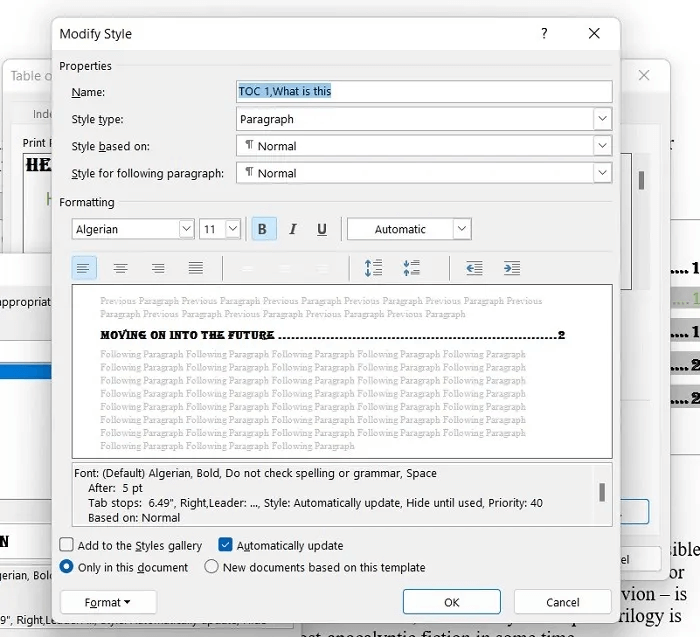
5. Aşağıdaki resim bir örnektir. İçindekiler tablonuzu nasıl özelleştirebilirsiniz?
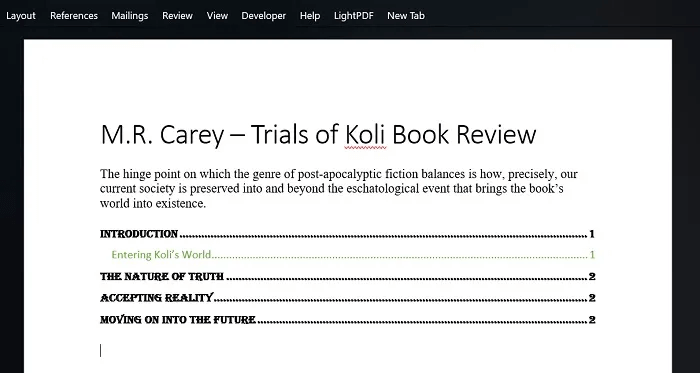
İpucu: Microsoft Store ile ilgili sorun mu yaşıyorsunuz? Size sorunlarınızı çözebilecek düzeltmeleri gösteriyoruz.
Masaüstü için Microsoft Word'de bir içindekiler tablosu nasıl güncellenir veya silinir
Programınızda bazı değişiklikler yaptıysanız, değişiklikleri görmek için aşağıdaki talimatları izleyerek programı güncellemeniz gerekecektir.
- İçindekiler tablosuna sağ tıklayın ve “Alan güncellemesi".
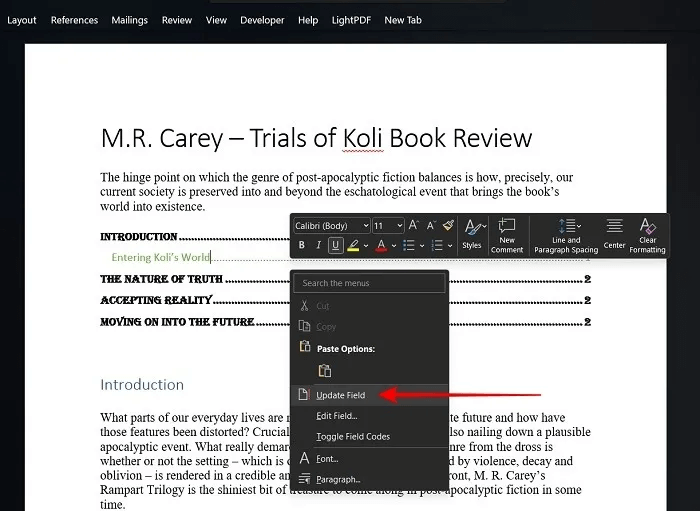
2. Görünen açılır pencerede “ öğesini seçin.Tam tablo güncellemesi”ve değişiklikleriniz görünür hale gelecektir.
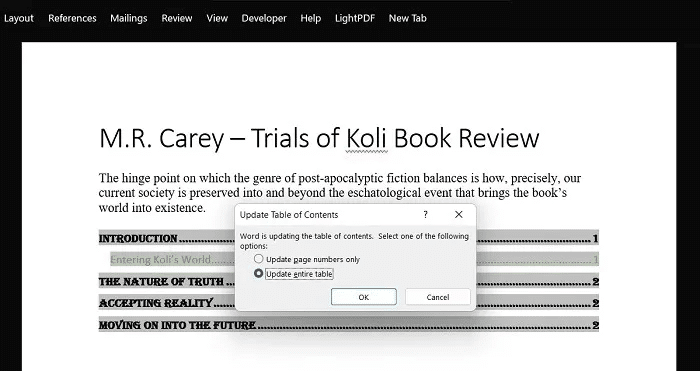
3. Tabloyu kalıcı olarak kaldırmak istiyorsanız şuraya gidin: "Referanslar -> İçindekiler -> İçindekileri Kaldır."
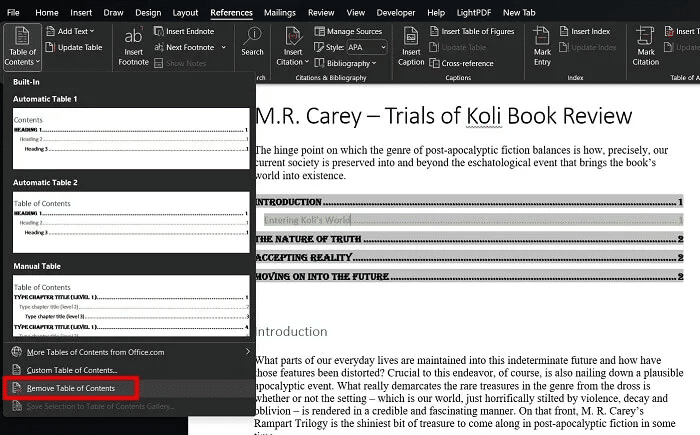
İpucu: E-postalarınız daha eğlenceli olabilir! Bu eğiticiyi takip edin Windows için Microsoft Outlook'ta emoji eklemek için.
Sık sorulan sorular
S 1. Word mobil uygulamasında içindekiler tablosu ekleyebilir miyim?
Cevap. Maalesef hayır. Ancak, Word Web uygulaması ve mobil uygulama OneDrive aracılığıyla eşitlenir, böylece daha önce oluşturduğunuz her şey anında cep telefonunuzda kullanılabilir. Eğer karşı karşıyaysanız OneDrive eşitleme sorunları , sorunu nasıl gidereceğinizi size göstereceğiz.
Alternatif olarak, dosyaları bilgisayarınızdan Android veya iOS cihazınıza aktarabilir ve mobil uygulamalarda içindekileri görüntülemekte sorun yaşamazsınız. Hatta amaçlandığı gibi çalışır (bu işlevi seçmiş olmanız şartıyla), bu nedenle bir başlığa tıkladığınızda doğrudan ilgili bölüme yönlendirilirsiniz.
S2.İçindekiler tabloma bir belge başlığı ekleyebilir miyim?
Cevap. Evet. Bir seçeneğe erişmeniz gerekecek "Özel İçindekiler Tablosu". Pencere açıldıktan sonra, düğmesine tıklayın "Seçenekler" Tümünü görüntülemek için sağdaki kaydırma çubuğunu kullanın "Mevcut Stiller". alanı fark edeceksiniz "adres". İçindekiler düzeyi ekleyin, örn. "1" , ardından değişiklikleri görmek için tabloyu yenileyin.
S3.İçindekiler tablomu bir belgede nasıl vurgularım?
Cevap. Öne çıkmasına yardımcı olmak için bir kenarlık oluşturabilirsiniz. “Ekle -> Formlar”. İçindekiler tablosunu eklemek için şekli girdikten sonra, üzerine sağ tıklamanız ve "Şekli Biçimlendir -> Dolgu Yok" metni görünür kılmak için.